Se não utiliza regularmente o X, antigo Twitter, é comum esquecer-se do seu nome de utilizador. Também acontece se tiver várias contas ou não prestar muita atenção ao criar um novo perfil. O lado positivo é que não precisa de mover montanhas, pois pode facilmente obter o seu identificador digital único. Vamos explorar como recuperar o nome de utilizador do Twitter em pormenor para lhe mostrar quais os métodos que precisa de utilizar.
Encontrará também tópicos adicionais como a recuperação do seu perfil no X se o desativar. Além disso, se não consegue aceder à sua conta do Twitter porque não sabe o seu nome de utilizador, veio ao sítio certo. Continue a ler para encontrar soluções para os seus problemas de recuperação das suas credenciais de início de sessão.

Índice
Como recuperar o nome de utilizador do Twitter: 6 métodos simples para encontrar facilmente o seu X Handle
Encontrar o seu nome de utilizador X não demorará mais de 10 minutos, desde que saiba onde procurar. Mas a questão principal é: consegue aceder à sua conta ou o Twitter retirou-o do seu perfil? Porquê? As soluções a utilizar dependem do campo em que se encontra.
Abaixo, encontrará vários guias sobre como recuperar um nome de utilizador do Twitter, que se adaptam especificamente à sua situação. Siga qualquer um dos primeiros quatro métodos se ainda puder utilizar a sua conta. Caso contrário, as duas últimas técnicas dar-lhe-ão todas as informações necessárias.
1. Verifique o seu feed para ver o seu nome de utilizador no Twitter
O X apresenta o seu nome de utilizador em várias secções da plataforma de redes sociais. O primeiro sítio onde pode procurar é no seu feed ou na página inicial. Esta é a página que o X mostra quando abre o sítio Web ou a aplicação oficial no seu dispositivo.
X para a Web ou X num navegador de ambiente de trabalho
- Quando iniciar sessão na sua conta, olhe para o canto inferior esquerdo do seu ecrã. Verá o ícone do seu perfil e dois nomes junto a esta imagem. O primeiro é o seu nome de apresentação, que é normalmente o seu título. Se olhar com atenção, verá que o texto está a negrito. O que se encontra por baixo é o seu nome de utilizador X, que é facilmente reconhecível, uma vez que começa com o símbolo '@'.
- Se tiver várias contas, clique no ícone de três pontos junto ao identificador do Twitter. O menu mostra todos os seus perfis e os respectivos nomes de utilizador.
X para Android e iOS ou a aplicação móvel oficial
- Depois de abrir a aplicação, toque no ícone do seu perfil ou passe o dedo da esquerda para a direita no seu dispositivo móvel. O painel de navegação rápida que aparece contém o seu nome de utilizador X, ou seja, o que começa com o símbolo "@".
- Se pretender os identificadores do Twitter para todas as contas ligadas ao seu dispositivo, toque no botão de três pontos.
2. Aceda à página de informações da conta em Definições Para conhecer o seu X Handle
O X também regista o seu nome de utilizador na página de definições. Os passos são os mesmos, independentemente de utilizar o X na Web ou no seu smartphone. Este guia explica como recuperar um nome de utilizador do Twitter através da secção de definições da rede social.
- Retire o menu pendente Definições e suporte do painel de navegação rápida. No ambiente de trabalho, esta opção não é imediatamente visível. É necessário clicar com o botão esquerdo do rato em Mais para ver este painel.
- Abra Definições e privacidade e aceda à página A sua conta.
- Seleccione Informações da conta e a secção Nome de utilizador contém o seu identificador do Twitter.
Nota: A plataforma pode pedir-lhe que introduza a sua palavra-passe atual para aceder à página Informações sobre a conta.

3. Descubra o seu nome de utilizador na sua página de perfil X
A página de perfil contém uma grande quantidade de informações visíveis para si e para qualquer pessoa no X. Também inclui o seu nome de utilizador em três áreas. Os passos abaixo explicam onde procurar para obter o seu identificador digital único:
- Seleccione o botão Perfil no painel de navegação rápida para ver a sua página de perfil.
- O seu nome de utilizador é visível nas secções seguintes:
- O texto com "@" por baixo da fotografia de perfil e do nome de apresentação é o nome de utilizador.
- Se estiver no navegador do computador, o URL contém o seu identificador X. Tudo o que vem a seguir a www.twitter.com/ é o seu identificador digital único. Este método também funciona para qualquer perfil público a que possa aceder no X.
- Também pode verificar qualquer tweet no separador Publicações. Todas as suas mensagens contêm o seu nome de utilizador.
4. Siga o rasto na página de notificações para obter o seu nome de utilizador do Twitter
Este é o método final para localizar o seu identificador do Twitter, se conseguir aceder ao seu perfil:
- Abra o separador Notificações no seu dispositivo. É o botão com o ícone de sino. No navegador do ambiente de trabalho, encontra-se no painel de navegação rápida. Caso contrário, consulte o menu de navegação inferior para encontrar este botão.
- Encontre uma notificação em que um utilizador marca o seu perfil na respectiva publicação. Toque nela para aceder ao respetivo tweet.
- Procure o símbolo "@" na mensagem para encontrar o seu nome de utilizador.
5. Procure por e-mails do Twitter, pois eles mencionam seu nome de usuário
Se ativar as notificações por correio eletrónico, a plataforma enviará mensagens para o seu endereço de correio eletrónico. A rede social ativa esta opção por defeito. Estas mensagens no seu cliente de correio eletrónico contêm o seu nome de utilizador. No entanto, nem todos os emails de X fornecem esta informação. Eis como procurar o seu nome de utilizador nos e-mails de X:
- Abra qualquer cliente de correio eletrónico no seu dispositivo.
- Na barra de pesquisa, introduza os seguintes endereços de correio eletrónico - confirm@twitter.com ou verify@twitter.com.
- Qualquer mensagem proveniente destes endereços de correio eletrónico terá o seu nome de utilizador. Veja o corpo da mensagem, e não a linha de assunto, para obter o seu identificador digital único.
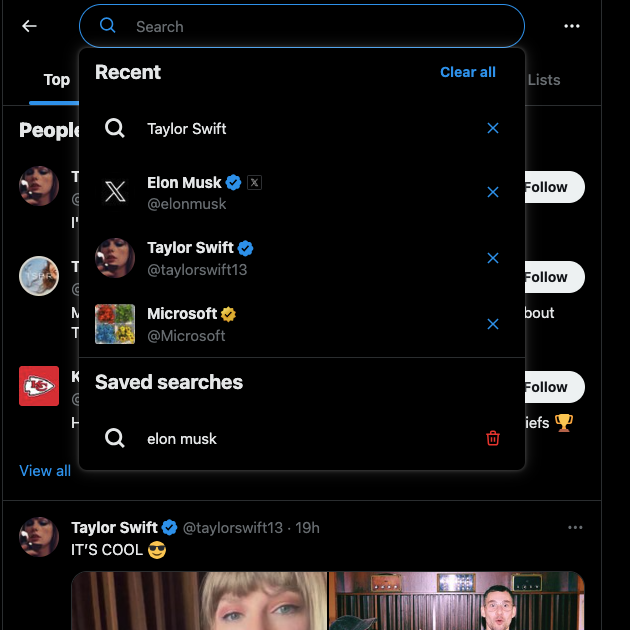
6. Procurar o seu perfil no X utilizando uma conta alternativa
Pode utilizar a função de pesquisa do Twitter para encontrar o seu perfil se tiver uma conta alternativa. Esta técnica também funciona se procurar a sua conta a partir do perfil de outra pessoa. No entanto, é necessário saber o seu nome de apresentação para que este método seja eficaz.
- Abra o X e, na barra de pesquisa, introduza o seu nome de apresentação.
- A plataforma de redes sociais irá sugerir o seu perfil. Se várias contas tiverem nomes semelhantes, clique em Procurar para obter todos os resultados.
- Navegue até ao separador Pessoas nos resultados da pesquisa e procure o seu perfil. Pode ver o seu nome de utilizador sem visitar a página do perfil.
Como recuperar uma conta do Twitter depois de a ter desativado?
Desativar o seu perfil X é uma excelente forma de fazer uma pausa na plataforma de microblogging. Quando se opta por esta via, a plataforma fica à espera durante 30 dias. Não se preocupe, a plataforma não disponibiliza o seu nome de utilizador a toda a gente durante este período. Além disso, não remove todas as informações do seu perfil, como as suas publicações e interacções com outros utilizadores. A única coisa que a plataforma faz é tornar a sua conta indisponível. Por este motivo, todas as publicações que o mencionem conduzirão a um perfil que não existe. O guia abaixo explica como recuperar sua conta do Twitter após a desativação:
- Aceda a X num navegador de computador ou visite a aplicação a partir do seu dispositivo móvel.
- Forneça os seus dados de início de sessão e seleccione iniciar sessão.
- A plataforma perguntará se deve reativar o seu perfil. Aceite o pedido e a rede social disponibilizará a sua conta.
Poderá notar que certas publicações, a sua contagem de seguidores, os tweets de que gostou, as respostas e outras informações poderão estar em falta. A plataforma não perdeu os seus dados; está apenas a restaurar essas informações. Aguarde um pouco e volte a visitar a sua conta. A rede de redes sociais irá restaurar os seus dados. Se faltar alguma coisa ou se tiver problemas, entre em contacto com o apoio ao cliente da plataforma.
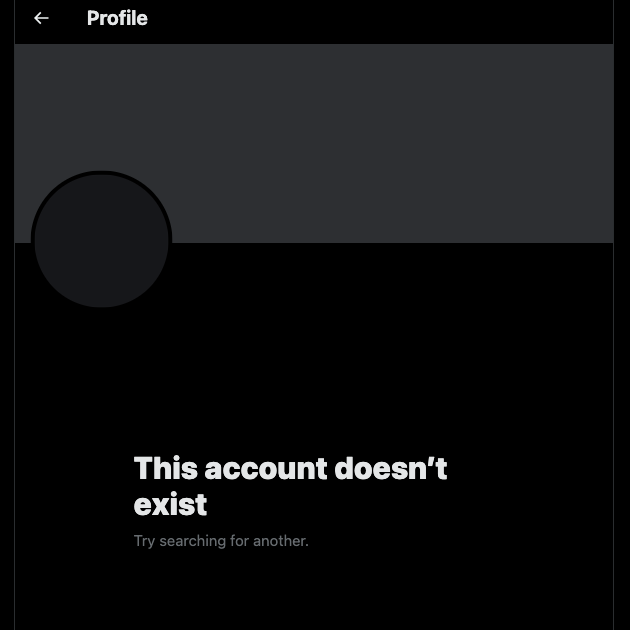
Como recuperar uma conta do Twitter após 30 dias: Para além do período de desativação
Tem até 30 dias para recuperar o acesso quando desativar o seu perfil em X. Durante este período, a plataforma guarda todas as suas informações para o caso de voltar a entrar na sua conta. No entanto, não pôde visitar o seu perfil porque estava ocupado com outra coisa. Por exemplo, foi de férias prolongadas e só regressou passado um mês e meio. Ou fez uma pausa nas redes sociais, mas esqueceu-se de iniciar sessão nos 30 dias seguintes. Então, pergunta-se: como recuperar a sua conta do Twitter após 30 dias?
A má notícia é que a plataforma assume que já não pretende utilizar o X após este período. Como resultado, elimina permanentemente a sua conta e liberta o seu nome de utilizador. Embora a plataforma retenha alguns dados sobre o seu perfil, podem não ser suficientes para recuperar a sua conta.
- Uma solução é contactar o apoio ao cliente da X para ver se o podem ajudar. Na maioria dos casos, os seus dados são irrecuperáveis após 30 dias.
- Também pode visitar o Internet Archive's Wayback Machine e utilizar o URL do perfil para ver se a sua página foi guardada em cache. Se o site guardou esta informação, pode ver a sua conta e todas as suas mensagens. No entanto, poderá não conseguir ver estes dados se alguém reivindicar o seu nome de utilizador.
- A única outra opção nesta situação é criar uma nova conta. Se criar um novo perfil rapidamente, poderá conseguir recuperar o seu antigo nome de utilizador.
Como recuperar a conta do Twitter sem o nome de utilizador?
Digamos que não consegue encontrar o seu nome de utilizador apesar de ter seguido todas as instruções acima. Isso pode acontecer se:
- A plataforma retira-o do seu perfil.
- Limpa regularmente a sua caixa de correio eletrónico.
- Ninguém sabe da tua conta X.
- Tem um perfil privado, que é invisível para todos os motores de busca, incluindo o utilitário de pesquisa do X.
Como recuperar uma conta do Twitter sem um nome de utilizador? Existem várias formas de recuperar o acesso ao seu perfil. No entanto, para que este método funcione, é necessário um dos seguintes dados:
- O ID de correio eletrónico utilizado para criar a sua conta em X.
- O número de telefone que partilhou para verificar o seu perfil.
- A palavra-passe da sua conta.
Não há razão para se preocupar se se lembrar do seguinte:
- O endereço de correio eletrónico ou o número de telefone verificado
- Palavra-passe
Utilize o ID de correio ou o seu número e introduza a sua palavra-passe. A plataforma pode pedir-lhe que forneça um código de verificação, especialmente se iniciar sessão após um longo período de tempo.
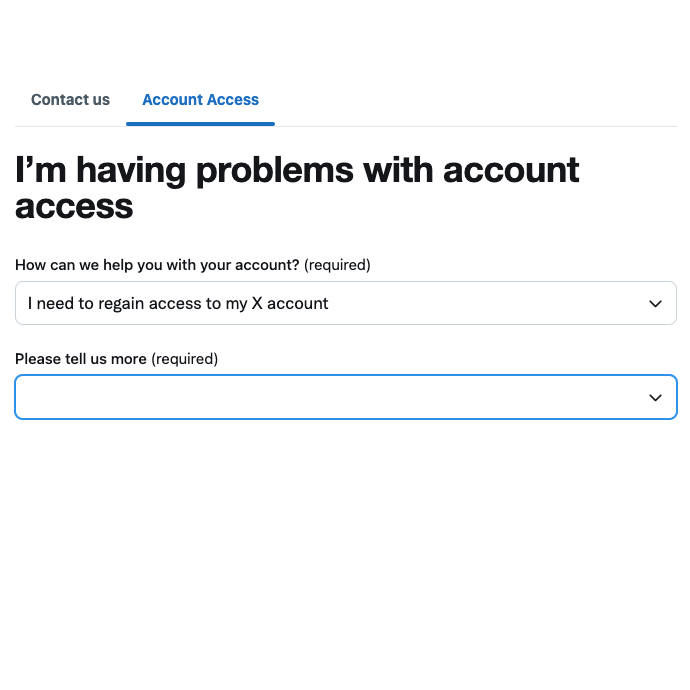
E se não se conseguir lembrar do ID de correio, número ou palavra-passe que utilizou?
- Nesta situação, é necessário pelo menos um dos três para recuperar o acesso. Como? Pode redefinir a sua palavra-passe com o seu ID de correio eletrónico ou número de telefone. O X envia o código de verificação para o seu e-mail ou número. Com este código, a plataforma permite-lhe criar uma nova palavra-passe.
- A segunda opção é contactar o apoio ao cliente do Twitter. Tem de preencher o formulário Estou a ter problemas com o acesso à conta. A equipa da rede social entrará em contacto consigo e ajudá-lo-á a recuperar o acesso ao seu perfil.
Suponhamos que estas situações não se aplicam a si, por exemplo:
- O número é antigo, não consegue aceder ao seu ID de correio nem se lembra da palavra-passe.
Nesta situação, X não o pode ajudar. A única solução é criar uma nova conta.
Como recuperar o nome de usuário e a conta do Twitter com o TweetDelete?
As dicas deste guia funcionam bem quando se pretende o nome de utilizador e a conta X. No entanto, se já não tiveres acesso devido ao facto de as tuas publicações violarem as regras do Twitter, estes métodos não funcionarão. Porquê? O X exige que remova os tweets que violam as políticas antes de lhe entregar a sua conta. Durante este período, poderá não conseguir utilizar todas as funcionalidades do X.
O único problema é que o Twitter não permite apagar várias mensagens em simultâneo. Isto significa que tem de passar horas a encontrar os tweets que não cumprem as regras do X. Felizmente, com o TweetDelete, pode acelerar exponencialmente este processo.
Para começar, a funcionalidade de eliminação de tweets em massa é o que precisa para remover centenas ou milhares de mensagens. O utilitário de eliminação automática é útil para eliminar periodicamente as mensagens que contêm frases e hashtags específicas.
Também pode utilizar esta ferramenta para outros fins, como controlar o que as pessoas podem ver na sua página de perfil. Pode ajudar a encontrar e remover quaisquer tweets inadequados da sua conta. Pode utilizá-la para eliminar os seus gostos de publicações controversas, insensíveis e mal geridas. Mesmo que alguém visite o seu perfil depois de ter eliminado o conteúdo, não há qualquer sinal dessa atividade. Esses recursos são úteis para proteger sua conta, privacidade e reputação.
TweetDelete e este guia sobre como recuperar o nome de usuário do Twitter garantem que você tenha tudo para manter seu perfil seguro. Junte-se ao TweetDelete hoje mesmo e certifique-se de que não há tweets que violam a política que o impedem de aceder à sua conta!










